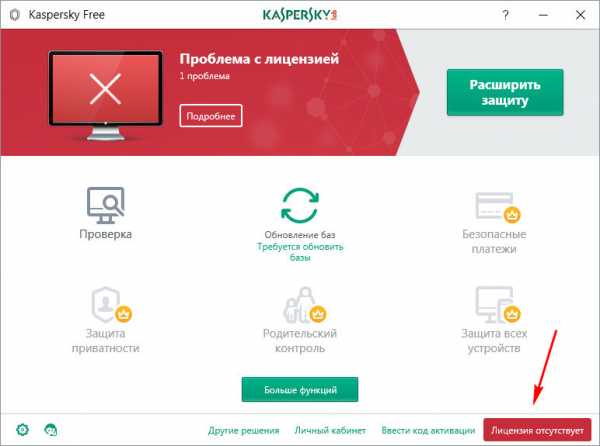Войти на сайт. Установка manjaro linux
Знакомство с ArchLinux. Введение
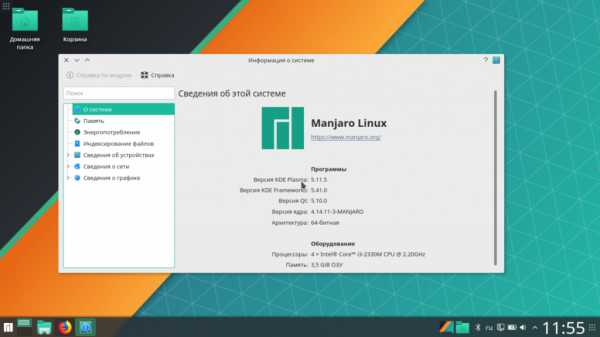
На днях решил написать несколько полезных статтей, которые пригодятся в лучшем случае новичкам, но возможно и некоторые советы подойдут для настоящих арчеводов.
В этих статьях я буду использовать операционную систему основанную на ArchLinux – Manjaro 17.1 KDE, потому что считаю, что любому новому пользователю, который хочет попробовать Arch, нужно сначала установить Manjaro, и поюзать эту систему, так сказать, привыкнуть.
Manjaro Linux основана на Arch Linux, но имеет свой набор репозиториев. Целью создания дистрибутива является дружественность к неопытным пользователям, сохраняя мощность Arch как основы, особенно пакетного менеджера Pacman и совместимостью с AUR (Arch User Repositories)
Я очень давно уже не пользовался арче-подобными дистрибутивами, поэтому все статьи буду писать по ходу дела, так сказать изучая все по-новому.
Итак, если вы хотите попробовать эту систему, тогда установите Manjaro себе на компьютер, предварительно выбрав рабочее окружение, которое будет вам по душе, ведь Manjaro поставляется официально только с тремя рабочими окружениями, все остальные это работа сообщества.
Скачайте эту систему по ссылке ниже и установите
Скачать Manjaro Linux(XFCE, KDE, GNOME)
Скачать Manjaro Linux(Cinnamon, Budgie, Deepin, LXDE, LXQT, Mate)
Первый запуск
При первом запуске, вы пока ничего не почуствуете(если вы раньше пользовались Debian-подобными дистрибутивами), но когда я запускаю любую систему, я всегда обновляю все пакеты до актуальных версий. В Ubuntu это было бы командой “sudo apt update” – которая проверяет версии пакетов, а команда “sudo apt upgrade” – обновляет их до последних версий доступных в репозиториях.
В Arch Linux, используется менеджер пакетов Pacman, цель pacman — предоставление возможности легкого управления пакетами вне зависимости от того, откуда они взяты: из официальных репозиториев или же собраны самостоятельно. и чтобы вам обновить систему полностью, вам нужна всего-лишь одна команда
sudo pacman -Syu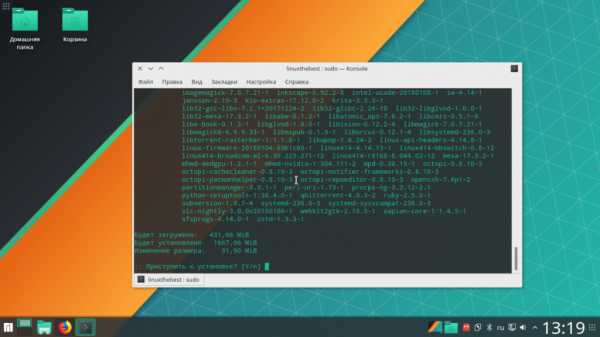
Manjaro использует свои собственные репозитории, которые являются намного стабильней чем стандартные репозитории ArchLinux, поэтому если есть какая-то программа в ArchLinux, то это еще не означает что она будет в Manjaro.
Как устанавливать приложения из AUR в Manjaro
Но есть, так называемый пользовательский репозиторий AUR, в котором просто огромнейшая база приложений на любой вкус. И если в Ubuntu, вам нужно искать приложение, искать репозитории, то здесь вы найдете все в одном месте, и это место – AUR.
AUR (Arch User Repository), поддерживаемый сообществом репозиторий, содержащий PKGBUILD, скрипты для автоматической сборки приложений из исходных кодов при помощи ABS, не вошедшие в основные репозитории. Этим репозиторием может пользоваться любой желающий, у которого руки ростут из правильного места. То есть, вы можете взять любое приложение, которого нет в ArchLinux, и засунуть его в AUR, с помощью PKGBUILD.
По-умолчанию, в Manjaro отключен этот репозиторий, и для того чтобы вы могли устанавливать приложения из aur, вам понадобится инструмент Yaourt.
Yaourt (Yet Another User Repository Tool) это разрабатываемая сообществом обертка для pacman, которая добавляет бесшовный доступ к AUR, поддерживает автоматическую компиляцию и установку пакетов по вашему выбору из тысяч PKGBUILS в дополнение к доступным в Arch Linux многим тысячам бинарных пакетов в официальных репозиториях.
Для того чтобы установить этот инструмент, введите в терминале команду
sudo pacman -S yaourtПосле установки, вы сможете устанавливать любое приложение, которое доступно в AUR.
Например, давайте установим Google Chrome, для этого просто введите команду
yaourt -S google-chromeУ вас сразу же появится запрос на редактирование файла PKGBUILD, просто нажмите букву “n“, тем самым отказываясь от этого.
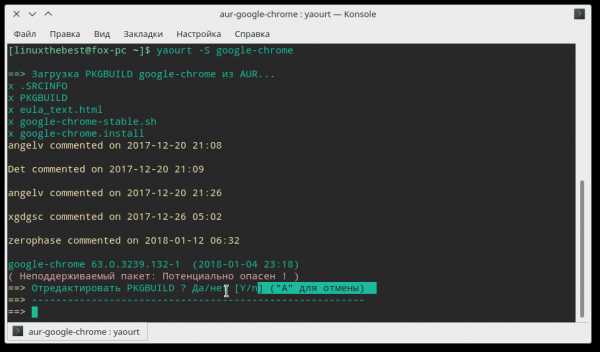 Далее вы встретите еще один вопрос “Отредактировать google-chrome.install ?”, тоесть у приложения есть некоторые зависимости, и если вы не хотите устанавливать какие-то зависимости, то можете отредактировать файл “install”, иначе нажимаем “n”
Далее вы встретите еще один вопрос “Отредактировать google-chrome.install ?”, тоесть у приложения есть некоторые зависимости, и если вы не хотите устанавливать какие-то зависимости, то можете отредактировать файл “install”, иначе нажимаем “n”

Далее продолжаем сборку клавишей “y”
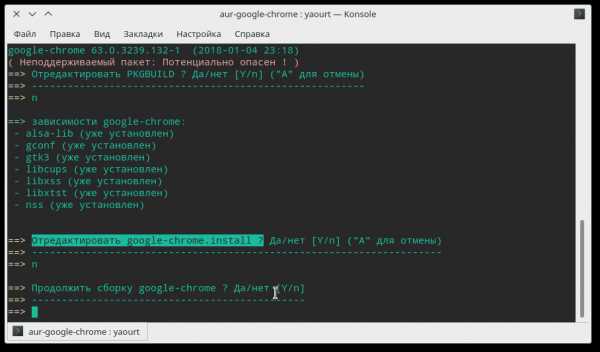 Начнется сборка приложения из исходников, которая займет не больше минуты, после чего появится последний вопрос – действительно ли вы хотите приступить к установке?, если да, то нажимаем “y”
Начнется сборка приложения из исходников, которая займет не больше минуты, после чего появится последний вопрос – действительно ли вы хотите приступить к установке?, если да, то нажимаем “y”
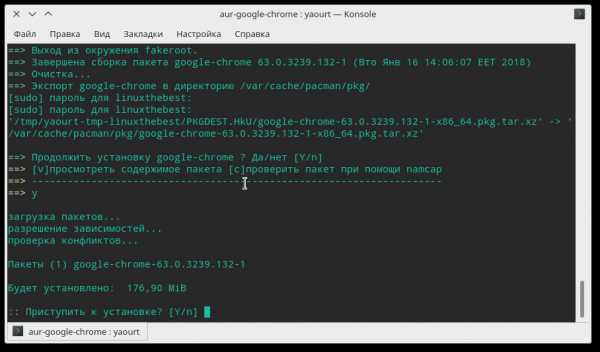 Подождав несколько секунд, вы получите самую последнюю версию Google Chrome.
Подождав несколько секунд, вы получите самую последнюю версию Google Chrome.
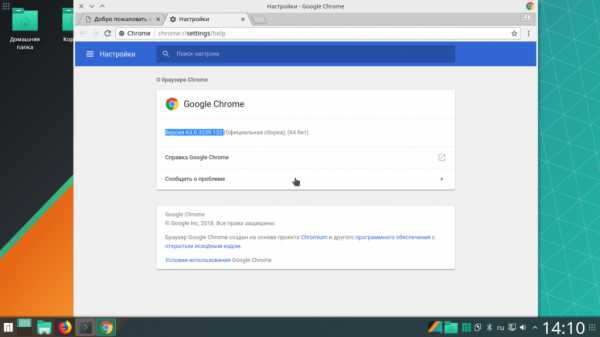
Если вас не устраивает установленное приложение, то вы можете очень легко удалить его с помощью атрибута “-R”(remove).
yaourt -R google-chromeЕсли вам понравилась статья, то поставьте пожалуйста лайк, и я буду знать, продолжать писать такие статьи, или нет.
Ну а если у вас есть дополнения, так как я не особо знаю эту систему, то напишите пожалуйста в комментариях ниже.
Всем удачного дня.
Похожее
Автор публикации
707Хотите писать статьи? Напишите мне в чат, и я предоставлю вам такую возможность.
Комментарии: 1000Публикации: 782Регистрация: 10-06-2016linuxthebest.net
Manjaro Linux - установка и начальная настройка
Тема сделана для тех кому интересно,
тем кому не интересно - сочуствую, но это их выбор
------------------------------------------------------------------------------------------------------
Ознакомиться конечно же лучше на виртуалке, а не ставить с ходу второй системой для пробы.
------------------------------------------------------------------------------------------------------
Manjaro Linux — активно развивающаяся и ориентированная на начинающих пользователей
полнофункциональная LiveDVD модификация дистрибутива Arch Linux,
имеющая сборки с графическим окружением KDE, MATE, Gnome, Cinnamon, Xfce
Так как ArchLinux сложноват в установке и настройке, то Manjaro просто находка
для тех кто хотел познакомиться с Arch Linux поближе/
Mangaro XFCE считается основной разработкой, но так как я предпочитаю KDE
то и видео сделано с рабочим столом KDE, так что не обессудьте
Дистрибутивы находятся здесь: http://sourceforge.net/projects/manjarolinux/files/release/0.8.12/
Официальный сайт здесь: http://manjaro.org/about/
Видео https://yadi.sk/d/Nb4JkiU9TMt8g
Вступите в группу, и вы сможете просматривать изображения в полном размере
subscribe.ru
Как установить и удалить программное обеспечение в Manjaro Linux
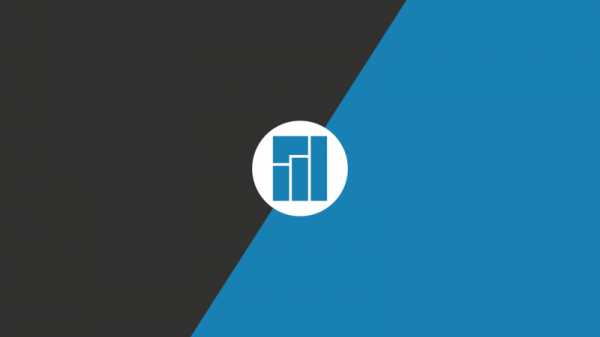
Краткое описание: В этом полном руководстве для новичков показано несколько способов установки и удаления программного обеспечения в Manjaro Linux.
Есть много людей, которые хотели бы использовать Linux вместо Windows, но сдерживаются, потому что они верят в Мифы Linux например, трудно использовать. Этот учебник попытается преодолеть эту ошибку, показывая, насколько легко установить и удалить программное обеспечение в Linux.
Вы, наверное, уже знаете, что Я люблю Manjaro Linux, поэтому в этой статье я остановлюсь на Manjaro, Существует аналогичная статья о управление программным обеспечением в Ubuntu что пользователи Ubuntu могут следовать.
Поскольку Манджаро основан на Arch Linux, этот учебник также может использоваться для производных Arch и Arch. Методы будут перечислены от самых простых до более продвинутых. Он также будет включать в себя несколько трюков, которые я использую, чтобы сделать вещи проще.
Для этого урока я буду использовать Manjaro 17.0.2 как с XFCE и KDE рабочего стола. Этот учебник также работает с другими средами рабочего стола.
Программное обеспечение 1.1 для установки в Manjaro Linux с Pamac
Pacman это менеджер пакетов, созданный командой Arch и используемый Manjaro. Мы подробно рассмотрим его позже. Прямо сейчас, сосредоточиться на Pamac. Pamac представляет собой графическое приложение, созданное для упрощения использования Pacman.
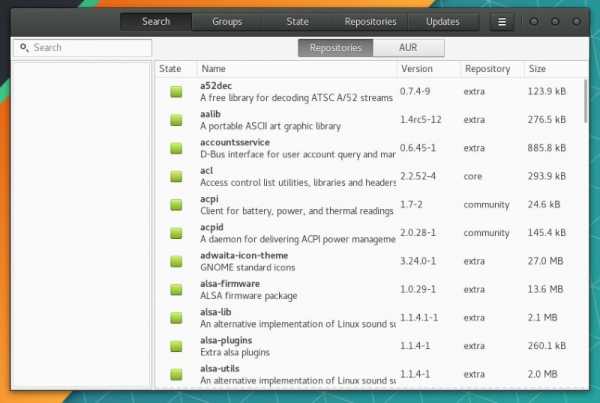
Вы можете либо получить доступ к Pamac, выбрав «Добавить / удалить программное обеспечение» в меню, либо щелкнув правой кнопкой значок на панели задач.
websetnet.net
- Интернет соединение на расстоянии 300 м

- Настройка локальной сети для работы в сети
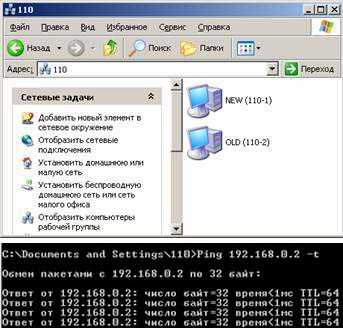
- Где применяется программирование

- Как восстановить страницу в вк замороженную

- Как отключить кнопку power на клавиатуре windows 7
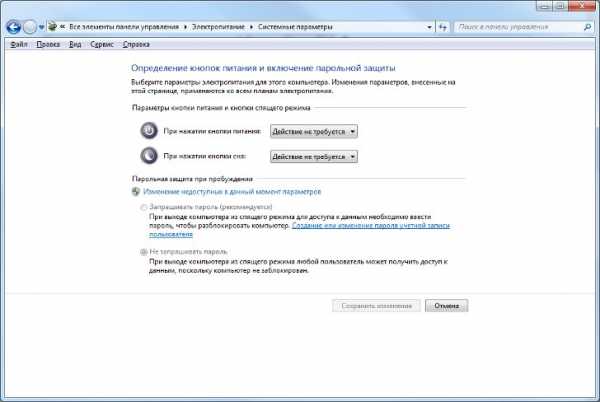
- Почему картинки не открываются

- Пароли для игр

- Переменные среды win 10
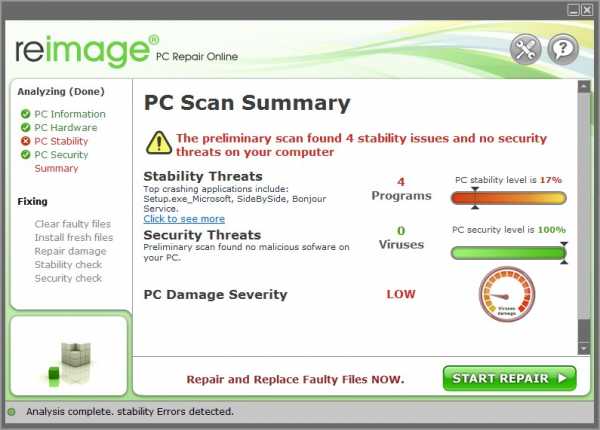
- Как заблокировать страницу в вк свою если забыл пароль
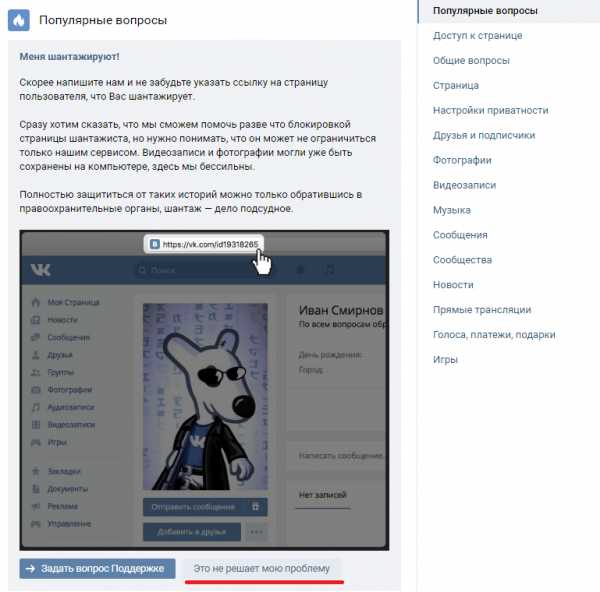
- Окна мой компьютер
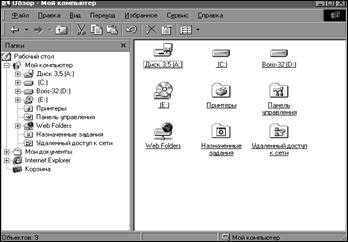
- Как антивирус касперского активировать бесплатно